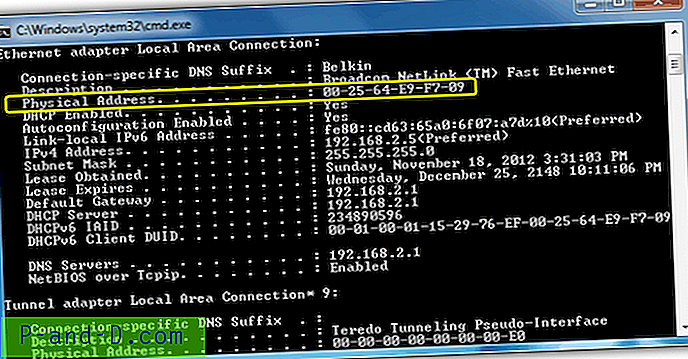Användningen av Internet Explorer har alltid varit i ledningen eftersom det som standard är installerat i alla Windows-operativsystem och genvägsikonen placeras alltid någonstans som är synlig, t.ex. fast i aktivitetsfältet i Windows 7 som uppmuntrar grundläggande datoranvändare att använda Internet Explorer . Flera personer som använder Internet Explorer på samma dator som är inloggade med samma användarkonto kommer att ha vissa sekretessproblem eftersom de senaste 25 besökta webbadresserna enkelt kan visas av alla på datorn genom att klicka på rullgardinsikonen i adressfältet eller genom att helt enkelt trycka på upp / ner-pilknappen från tangentbordet.

Du kan enkelt rensa historiken som är listan över webbplatser som du har besökt genom att trycka på Ctrl + Shift + Del men det skulle bara utlösa uppmärksamhet från någon som övervakar datorn. Även om du selektivt kan ta bort de besökta URL: erna från adressfältet, men det kan också utlösa uppmärksamhet eftersom Internet Explorer bara har de senaste 25 webbadresserna i adressfältet. Att ta bort några URL-er från historiken minskar antalet sparade historik. Det vi kan visa dig är möjligheten att redigera, ändra eller ändra adresserna från historiken som kommer att täcka dina spår ganska bra. Det enklaste sättet att göra det är att använda ett program som är gjord för att göra det.
1. IE Address Bar Editor
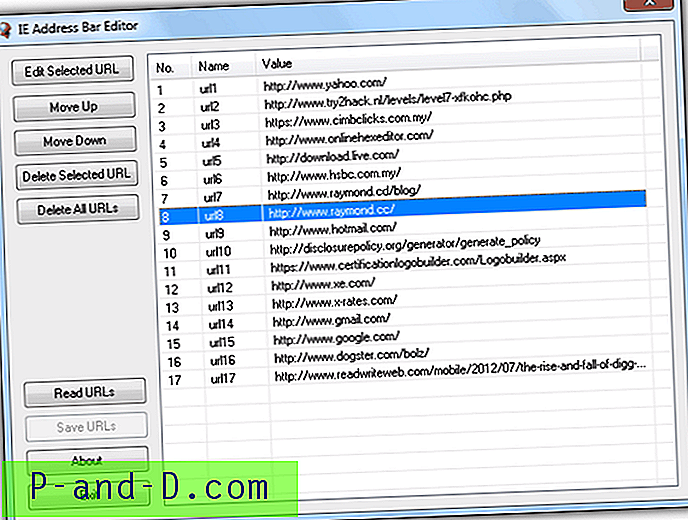
IE Address Bar Editor är ett gratis och bärbart verktyg som låter dig ändra historiken på Internet Explorer. Kör bara programmet och klicka på knappen Läs webbadresser som laddar alla sparade URL: er i historiken. Du kan redigera URL: en genom att välja den för att markera objektet och klicka på knappen Redigera vald URL . Klicka på OK-knappen för att stänga fönstret Redigera adress och kom ihåg att klicka på Spara URL: er för att spara de ändringar du har gjort. Du kan också manipulera adresserna genom att flytta dem upp eller ner och ta bort markerade eller alla URL: er från listan. IE Address Bar Editor släpptes för fyra år sedan men det fungerar perfekt på Internet Explorer 9 när den kördes som administratör i Windows 7.
Ladda ner IE Address Bar Editor
2. IE5 adressfälteditor
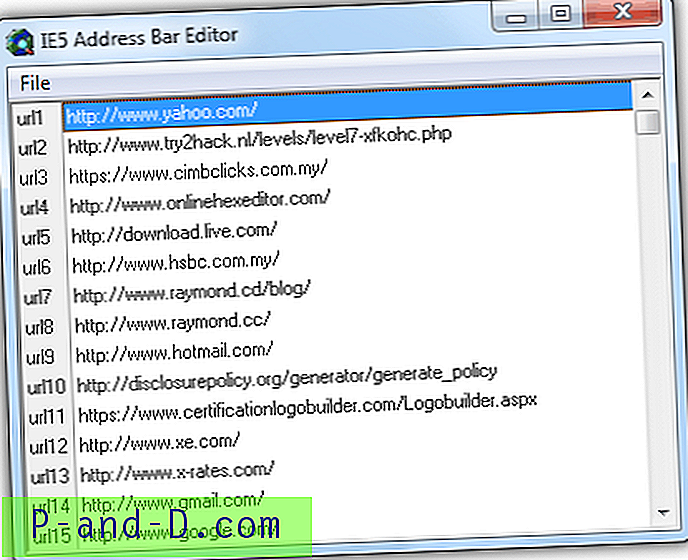
IE5 Address Bar Editor liknar verktyget ovan, förutom att det är enklare eftersom det bara låter dig redigera URL: er. Kör bara programmet, dubbelklicka på posten som du vill ändra och skriv in önskad URL. Du måste också spara ändringarna för att träda i kraft genom att antingen klicka på filen från menyraden och välj Spara registerinställningar eller tryck Ctrl + S. Detta program släpptes år 2000 och förvånansvärt fungerar det på IE9 i Windows 7 när det kördes under administratör eller UAC inaktiverat. Du kan se att Microsoft har använt samma plats för att lagra Internet Explorer-historien.
Ladda ner IE5 adressfälteditor
3. EditURLs
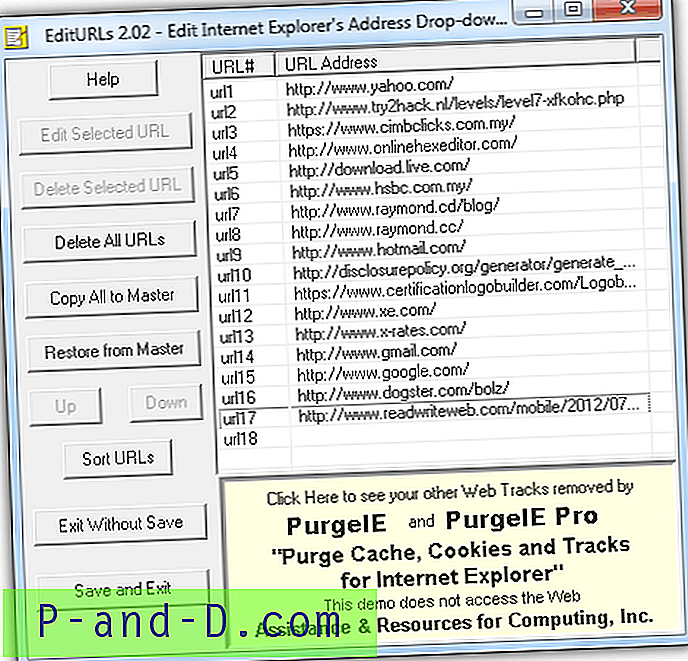
EditURLs är också ett annat gammalt program som fungerar men kräver installation. Genom att köra programmet listas all historik från Internet Explorer. Om du vill ta bort ett objekt väljer du webbadressen som ska markeras och klickar på knappen Redigera vald URL. Du måste klicka på knappen Spara och avsluta för att spara ändringarna. Du kan också ta bort valda eller alla URL: er från listan. En speciell funktion som inte finns på de andra verktygen är möjligheten att säkerhetskopiera de "typade URL: erna" så att du kan behålla din personliga historikuppsättning även när den har ändrats.
Ladda ner EditURL: er
4. Manuellt sätt
I princip gör alla tre program ovan ändringarna genom att redigera registret i Windows. Om du känner dig äventyrlig eller vill lära dig hur man gör det manuellt utan att förlita sig på program från tredje part, så gör du det. Klicka på Start-knappen, skriv regedit och tryck på Enter. Navigera till följande registerväg:
HKEY_CURRENT_USER \ Programvara \ Microsoft \ Internet Explorer \ TypedURLs
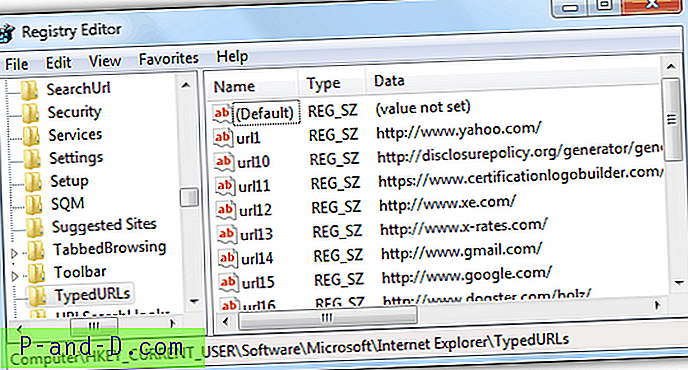
I den högra rutan ser du högst 25 registervärden från url1 till url25. Du kan ändra värdedata genom att dubbelklicka på ett registerobjekt och ange den URL du vill ha. Observera att de fyra metoderna som nämns ovan endast redigerar de sist skrivna URL: erna men inte historiken. Om du tidigare har besökt webbsidan tidigare måste du ta bort URL: n från historiken, annars kommer den fortfarande att visas i adressfältet.